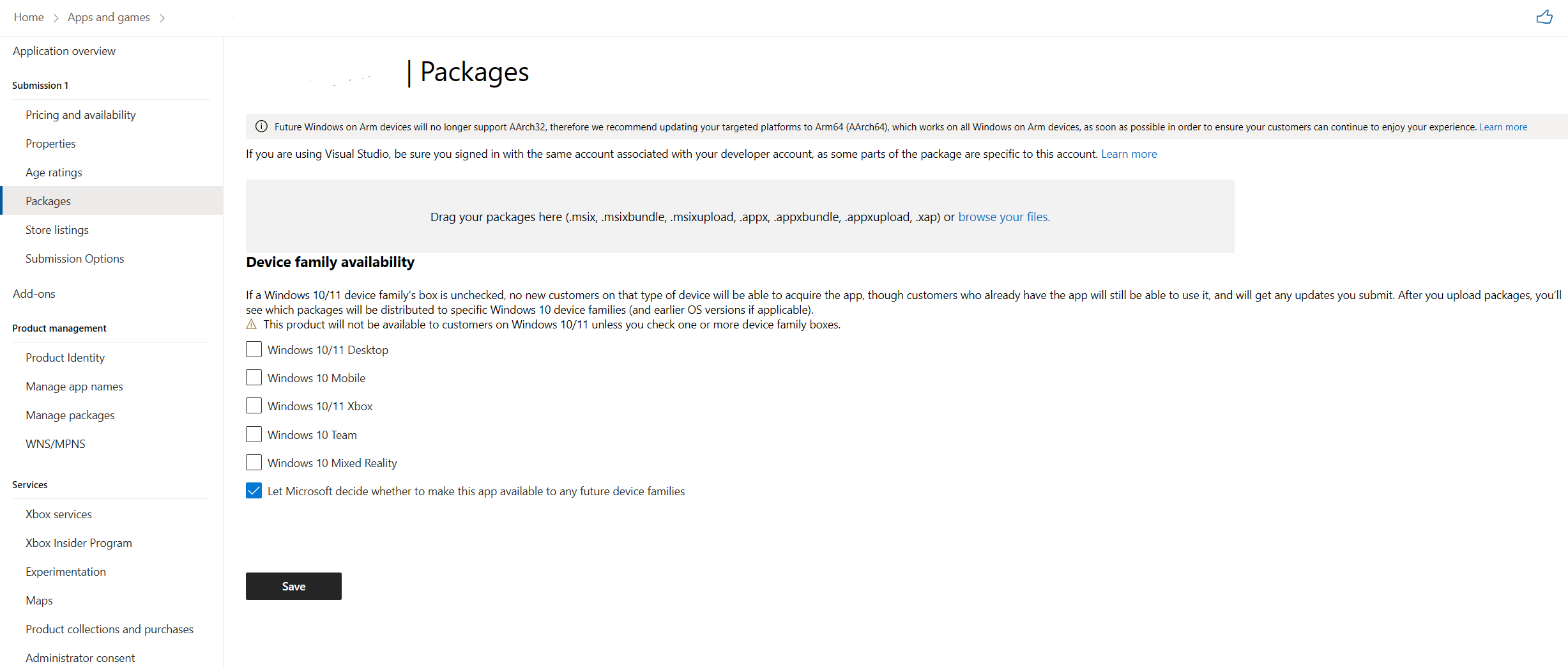Charger des packages d’application MSIX
Charger les packages de votre application
La page Packages du processus de soumission d’applications vous permet de charger tous les fichiers de package (.msix, .msixupload, .msixbundle, .appx, .appxupload et/ou .appxbundle) pour l’application que vous soumettez. Vous pouvez charger tous les packages pour une même application sur cette page. Ainsi, lorsqu’un client télécharge votre application, le Store lui propose automatiquement le package le mieux adapté à son appareil. Une fois vos packages chargés, vous verrez un tableau indiquant les packages offerts aux familles d’appareils Windows 10 ou Windows 11 spécifiques (et aux versions antérieures du système d’exploitation, le cas échéant), classés par ordre.
Pour plus d’informations sur le contenu d’un package et sur la façon dont il doit être structuré, consultez les exigences relatives aux packages d’application. Vous souhaiterez également en savoir plus sur l’impact des numéros de version sur les packages fournis à des clients spécifiques et sur la gestion des packages pour différents scénarios.
Chargement de packages dans votre soumission
Pour charger des packages, faites-les glisser dans le champ de chargement ou cliquez pour parcourir vos fichiers. La page Packages vous permet de charger des fichiers .msix, .msixupload, .msixbundle, .appx, .appxupload et/ou .appxbundle.
Important
Pour Windows 10 et versions ultérieures, nous vous recommandons de charger le fichier .msixupload ou .appxupload ici plutôt que .msix, .appx, .msixbundle ou .appxbundle. Pour plus d’informations sur l’empaquetage d’applications UWP pour le Store, consultez Empaquetage d’une application UWP avec Visual Studio.
Si vous avez créé des versions d’évaluation de package pour votre application, une liste déroulante s’affiche avec une option pour copier des packages à partir de l’une de vos versions d’évaluation. Sélectionnez la version d’évaluation contenant les packages à récupérer. Vous pouvez ensuite sélectionner une partie ou la totalité des packages à inclure dans cette soumission.
Si nous détectons des erreurs lors de la validation d’un package, un message vous indique ce qui ne va pas. Vous devez alors supprimer le package, résoudre le problème, puis réessayer de le charger. Vous pouvez également voir des avertissements qui vous informent de problèmes susceptibles de provoquer des erreurs, mais qui ne vous empêchent pas de poursuivre la soumission.
Détails du package
Vos packages chargés sont listés ici, regroupés par système d’exploitation cible. Le nom, la version et l’architecture du package sont indiqués. Pour obtenir plus d’informations, notamment les langues prises en charge, les fonctionnalités de l’application et la taille du fichier de chaque package, cliquez sur Afficher les détails.
Si vous devez supprimer un package de votre soumission, cliquez sur le lien Supprimer en bas de la section Détails de chaque package.
Suppression des packages redondants
Si nous détectons qu’un ou plusieurs de vos packages sont redondants, nous affichons un avertissement vous suggérant de les supprimer de cette soumission. Cela se produit fréquemment si vous avez déjà chargé des packages et que vous fournissez à présent des packages avec une version supérieure prenant en charge le même ensemble de clients. Dans ce cas, aucun client n’obtient le package redondant puisqu’un meilleur package (avec une version supérieure) est disponible pour prendre en charge ces clients.
Quand nous détectons des packages redondants, nous vous proposons une option pour supprimer automatiquement tous ces packages de la soumission. Vous pouvez également les supprimer de la soumission un par un si vous préférez.
Lancement progressif de packages
Si votre soumission est une mise à jour d’une application précédemment publiée, la case à cocher Déployer progressivement la mise à jour après la publication de cette soumission (pour les clients Windows 10 ou Windows 11 uniquement) s’affiche. Vous pouvez ainsi choisir le pourcentage des clients qui recevront les packages de la soumission afin de surveiller les commentaires et les données analytiques pour vous assurer que la mise à jour répond à vos attentes avant de la déployer plus largement. Vous pouvez augmenter le pourcentage (ou interrompre la mise à jour) à tout moment sans avoir à créer une autre soumission.
Pour plus d’informations, consultez Lancement progressif de packages.
Mise à jour obligatoire
Si votre soumission est une mise à jour d’une application précédemment publiée, la case à cocher Rendre cette mise à jour obligatoire s’affiche. Vous pouvez ainsi définir la date et l’heure d’une mise à jour obligatoire, si tant est que vous ayez utilisé les API Windows.Services.Store pour permettre à votre application de rechercher par programmation les mises à jour de package et de télécharger et d’installer les packages mis à jour. Votre application doit cibler Windows 10 version 1607 ou ultérieure pour que vous puissiez utiliser cette option.
Pour plus d’informations, consultez Télécharger et installer les mises à jour de package pour votre application.
Disponibilité de la famille d’appareils
Après que vous avez réussi à télécharger vos paquets sur la page Packages, la section Disponibilité par famille d’appareils affichera un tableau indiquant quels paquets seront proposés à des familles d’appareils spécifiques Windows 10 ou Windows 11 (et aux versions antérieures du système d’exploitation, si applicable), dans un ordre hiérarchisé. Dans cette section, vous déterminez également si vous souhaitez offrir ou non la soumission aux clients sur des familles d’appareils Windows 10 ou Windows 11 spécifiques.
Remarque
Si vous n’avez pas encore téléchargé de paquets, la section Disponibilité par famille d’appareils montrera les familles d’appareils Windows 10 ou Windows 11 avec des cases à cocher qui vous permettent d’indiquer si la soumission sera proposée ou non aux clients sur ces familles d’appareils. Le tableau apparaîtra après que vous ayez téléchargé un ou plusieurs paquets.
Cette section comprend également une case à cocher où vous pouvez indiquer si vous souhaitez permettre à Microsoft de rendre l’application disponible pour toutes futures familles d’appareils Windows 10 ou Windows 11. Nous recommandons de laisser cette case cochée afin que votre application puisse être disponible pour un plus grand nombre de clients potentiels à mesure que de nouvelles familles d’appareils sont introduites.
Choix des familles d’appareils à prendre en charge
Si vous téléchargez des paquets ciblant une famille d’appareils individuelle, nous cocherons la case pour rendre ces paquets disponibles pour de nouveaux clients sur ce type d’appareil. Par exemple, si un package cible Windows.Desktop, la case Windows 10/11 Desktop est cochée pour ce package (et vous ne pourrez pas cocher les cases pour les autres familles d’appareils).
Les paquets ciblant la famille d’appareils Windows.Universal peuvent fonctionner sur n’importe quel appareil Windows 10 ou Windows 11 (y compris Xbox One). Par défaut, nous rendrons ces paquets disponibles pour de nouveaux clients sur tous les types d’appareils à l’exception de Xbox.
Vous pouvez décocher la case pour n’importe quelle famille d’appareils Windows 10 ou Windows 11 si vous ne souhaitez pas proposer votre soumission aux clients sur ce type d’appareil. Si la case d’une famille d’appareils est décochée, les nouveaux clients sur ce type d’appareil ne pourront pas acquérir l’application (bien que les clients qui possèdent déjà l’application puissent toujours l’utiliser, et recevront toutes les mises à jour que vous soumettez).
Si votre application les prend en charge, nous recommandons de laisser toutes les cases cochées, à moins que vous ayez une raison spécifique de limiter les types d’appareils Windows 10 ou Windows 11 qui peuvent acquérir votre application. Par exemple, si vous savez que votre application n’offre pas une expérience satisfaisante sur Surface Hub et/ou Microsoft HoloLens, vous pouvez décocher la case Windows 10 Team et/ou Windows 10 Holographic. Cela empêchera tout nouveau client d’acquérir l’application sur ces appareils. Si vous décidez plus tard que vous êtes prêt à le proposer à ces clients, vous pouvez créer une nouvelle soumission avec les cases cochées.
Appareils Xbox
La seule famille d’appareils Windows 10 ou Windows 11 qui n’est pas cochée par défaut pour les paquets Windows.Universal est Windows 10 Xbox. Si votre application n’est pas un jeu (ou si c’est un jeu et que vous avez activé le Programme Créateurs Xbox Live ou si elle est passés par le processus d’approbation de concept), et que votre soumission inclut des paquets UWP neutres et/ou x64 compilés en utilisant la version 14393 du SDK Windows 10 ou ultérieure, vous pouvez cocher la case Windows 10 Xbox pour proposer l’application aux clients sur Xbox One.
Important
Pour que votre application se lance sur les appareils Xbox, vous devez inclure un paquet neutre ou x64 qui est compilé avec la version 14393 du SDK Windows ou ultérieure. Cependant, si vous cochez Windows 10 Xbox, votre paquet de version la plus élevée applicable à Xbox (c’est-à-dire, un paquet neutre ou x64 qui cible la famille d’appareils Xbox ou Universelle) sera toujours proposé aux clients sur Xbox, même s’il est compilé avec une version antérieure du SDK. De ce fait, il est crucial de s’assurer que le paquet de version la plus élevée applicable à Xbox est compilé avec la version 14393 du SDK Windows ou ultérieure. Si ce n’est pas le cas, vous verrez un message d’erreur indiquant que les clients Xbox ne pourront pas lancer votre application.
Pour résoudre cette erreur, vous pouvez effectuer l’une des opérations suivantes :
- Remplacez les paquets applicables par de nouveaux paquets compilés en utilisant la version 14393 du SDK Windows ou ultérieure.
- Si vous avez déjà un paquet qui supporte Xbox et que celui-ci est compilé avec la version 14393 du SDK Windows ou ultérieure, augmentez son numéro de version pour qu’il soit le paquet avec la version la plus élevée dans la soumission.
- Décochez la case pour Windows 10 Xbox.
Si vous ne parvenez toujours pas à résoudre le problème, contactez le support.
Si vous soumettez une application UWP pour Windows 10 IoT Core, vous ne devriez pas modifier les sélections par défaut après avoir téléchargé vos paquets ; il n’y a pas de case à cocher séparée pour Windows 10 IoT. Pour plus d’informations concernant la publication d’applications UWP IoT Core, veuillez consulter la section Support du Microsoft Store pour les applications UWP IoT Core.
Important
Pour empêcher complètement une famille d’appareils Windows 10 ou Windows 11 spécifique d’obtenir votre soumission, mettez à jour l’élément TargetDeviceFamily dans votre manifeste pour cibler uniquement la famille d’appareils que vous souhaitez prendre en charge (c’est-à-dire Windows.Desktop), plutôt que de la laisser comme valeur Windows.Universal (pour la famille d’appareils universelle) que Microsoft Visual Studio inclut dans le manifeste par défaut.
Il est important de savoir que les sélections que vous faites dans la section Disponibilité par famille d’appareils s’appliquent uniquement aux nouvelles acquisitions. Toute personne qui possède déjà votre application peut continuer à l’utiliser et recevra toutes les mises à jour que vous soumettez, même si vous retirez leur famille d’appareils ici. Cela s’applique même aux clients qui ont acquis votre application avant de passer à Windows 10 ou Windows 11.
Pour plus d’informations sur les familles d’appareils, veuillez consulter la section Programmation avec les SDKs d’extension.
Comprendre le classement
En plus de vous permettre d’indiquer quelles familles d’appareils Windows 10 ou Windows 11 peuvent télécharger votre soumission, la section Disponibilité par famille d’appareils montre les paquets spécifiques qui seront rendus disponibles à différentes familles d’appareils. Si vous avez plus d’un paquet qui peut fonctionner sur une famille d’appareils donnée, le tableau indiquera l’ordre dans lequel les paquets seront proposés, en fonction des numéros de version des paquets. Pour plus d’informations sur la manière dont Microsoft Store classe les paquets en fonction des numéros de version, veuillez consulter la section Numérotation des versions des paquets.
Par exemple, disons que vous avez deux paquets : Package_A.appxupload et Package_B.appxupload. Pour une famille d’appareils donnée, si Package_A.appxupload est classé 1 et Package_B.appxupload est classé 2, cela signifie que lorsque un client sur ce type d’appareil acquiert votre application, le Store tentera d’abord de livrer Package_A.appxupload. Si l’appareil du client ne peut pas exécuter Package_A.appxupload, Windows Store proposera Package_B.appxupload. Si l’appareil du client ne peut exécuter aucun des paquets pour cette famille d’appareils (par exemple, si la MinVersion que votre application supporte est supérieure à la version sur l’appareil du client), alors le client ne pourra pas télécharger l’application sur cet appareil.
Remarque
Les numéros de version dans les paquets .xap (pour les applications précédemment publiées) ne sont pas pris en compte lors de la détermination du paquet à fournir à un client donné. De ce fait, si vous avez plus d’un paquet .xap de rang égal, vous verrez un astérisque plutôt qu’un nombre, et les clients peuvent recevoir l’un ou l’autre paquet. Pour mettre à jour les clients d’un paquet .xap vers un plus récent, assurez-vous de retirer l’ancien .xap dans la nouvelle soumission.
Windows developer